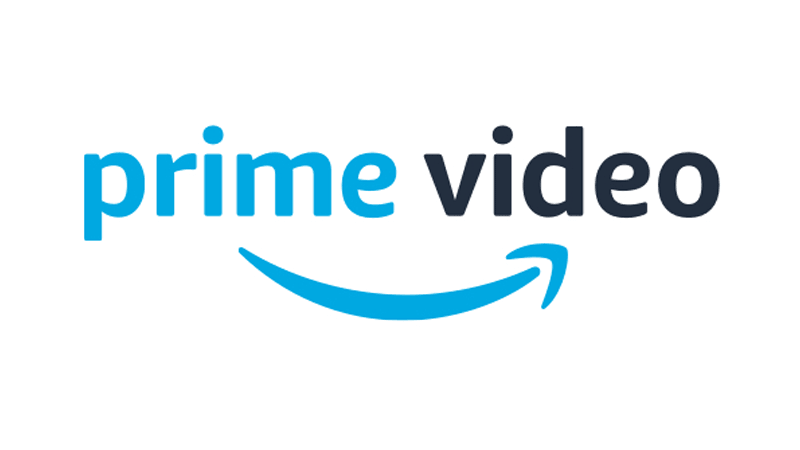AmazonプライムはAmazonが提供しているエンタメを楽しむための総合サービスです。
動画専用に設計されたサービスではないので、画質まで綺麗に表示されるか不安に感じられるかもしれません。
このページではAmazonプライムビデオの画質がどの程度か詳しく説明します。
Amazonプライムビデオが対応している画質
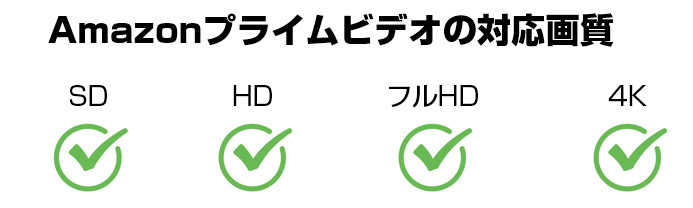
Amazonプライムビデオが対応している画質はSD(480p)・HD(720p)・フルHD(1080p)・UHD(4K)となっています。
テレビでの視聴の際はフルHDで表示が可能なため、非常にきれいに表示されます。
HD画質(720p)までしか対応していない動画配信サービスも多いため、価格の割に多機能な、コストパフォーマンスの良いサービスです。
画質については専門用語が多く、理解しにくいかもしれませんので整理しました。HDやSDといわれてもピンとこない方はまずこちらのページをご確認ください。
Amazonではデバイス毎に対応画質が異なる
Amazonプライムビデオでは、デバイスによって最高画質が変わってきます。
シンプルに言えば、テレビで視聴する機器は基本4K対応です。
| 最高画質 | |
| PC(Windows・Mac) | HD |
| iPhone・iPad | HD |
| Android端末 | 4K |
| Fire TV・Fire TV Stick | 4K |
| Chromecast | 4K |
| Apple TV | 4K |
| テレビ | 4K |
| Sony PlayStation 3(PS3) | HD |
| Sony PlayStation 4(PS4) | HD |
| Microsoft Xbox One | 4K |
Amazonプライムビデオ側の対応というより、再生側が対応しているのかどうか、といった方が良いのかもしれません。
例えばテレビではモデルによっては4Kに対応していないので、4Kで視聴することはできません。
パソコンも、ほとんどのPCは4Kには対応していないため、HDとされているのでしょう。
ただし、テレビに映す場合はテレビ側が4Kに対応していないといけません。
Amazonプライムビデオは4K対応作品が比較的多い
Amazonプライムビデオは4K対応作品が比較的多くなっています。
他社サービスでは数えるほどしか4K対応作品は配信されていませんが、100本以上のラインナップがあります。
少し意外だったのは、Amazonではオリジナル作品も多く手掛けられているのですが、ごく一部を除き4K対応作品は制作していないようです。
同じくオリジナル作品を多く制作しているNetflixは4K対応作品がほとんどなので、多くの人が利用できないものは作らないという方針なのかもしれませんね。
尚、4Kを見るには
- 端末側の対応(4K対応テレビなど)
- 動画配信側の対応(Amazonプライムビデオは対応)
- 作品側の対応
の3つが必要になり、まだまだあまり普及していませんが、4K対応端末をお持ちであればAmazonプライムビデオを契約すれば4K作品を楽しめる機会が増えるかもしれません。
Amazonプライムビデオでの画質ごとの通信容量の目安
画質が上がれば上がるほど、多くの情報をやり取りすることになるので通信量が増加していきます。
Amazonプライムビデオでは、データーセーバーというモードがあります。
名称的にややこしいですが、他社でいうところの「低画質」にあたるものです。
通信量の目安
ストリーミング時・ダウンロード時共通
| 長さ | 最高画質 | 高画質 | 標準画質 | データ セーバー |
|---|---|---|---|---|
| アニメ 30分 | 910MB | 385MB | 135MB | 70MB |
| ドラマ 60分 | 1.82GB | 770MB | 270MB | 140MB |
| 映画 120分 | 3.64GB | 1.54GB | 540MB | 280MB |
上記は平均的な作品の場合であり、作品によって通信量はバラつきがあります。目安とお考え下さい。
特に出先でストリーミング再生を行ってしまうとすぐに高速通信容量を使い切ってしまいます。
ほとんどの方が高速モードの容量が月5GB以内と思われますので、出先で視聴したい場合は事前にダウンロードをしておく方が良いです。
Amazonプライムビデオのダウンロード機能:通信容量を削減する方法
推奨される通信速度の目安
画質によって必要になる通信速度は異なりますが、推奨される通信速度は15Mbps以上となっています。
| 画質 | 最低通信速度 |
|---|---|
| SD(標準画質) | 900Kbps 以上 |
| HD(高画質) | 3.5Mbps 以上 |
自分の端末の通信速度を知る方法
上記サイトで通信速度を確認することができます。
推奨の通信速度は15Mbpsとなっていますが、これは再生にこぎつける最低限の速度になるので、快適に視聴するには20Mbps以上は必要です。
参考までに、スマホの通信速度は高速モードで20~30Mbps程度です。
また、自宅用のインターネット回線(ほとんどが光回線かADSL回線)も実効速度では30Mbps以上になることが多いですので、通常は問題なく視聴可能です。
自宅で同時視聴する場合は画質に注意
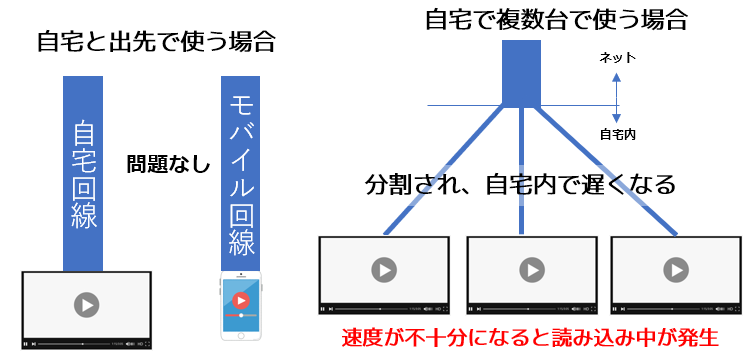
Amazonプライムビデオは3台まで同時視聴が可能な動画配信サービスです。
もし、一人で利用するのでなく家族で同時に別々に利用する場合、自宅のネット回線がかなり重くなる場合があります。
普段ネットを閲覧しているときには気づきにくいものですが、動画は思っている以上に容量が大きいため、自宅のネット回線を占有してしまうものです。
特に集合住宅などでは戸建てに比べると高速な回線を選択できない場合が多く、実効速度があまり早くない場合があります。
無料期間の間に実際に試してみて、もし動画に読み込み中の状態が多く続くようなら画質を下げて固定し、改善できるか試してみましょう。
Amazonプライムビデオで画質を固定する方法
パソコン・テレビ
動画の再生画面にて、歯車マークを押すと再生時の動画品質を変更することができます。ややダウンロード速度に疑問がある場合はここで設定を変更すると固定できます。
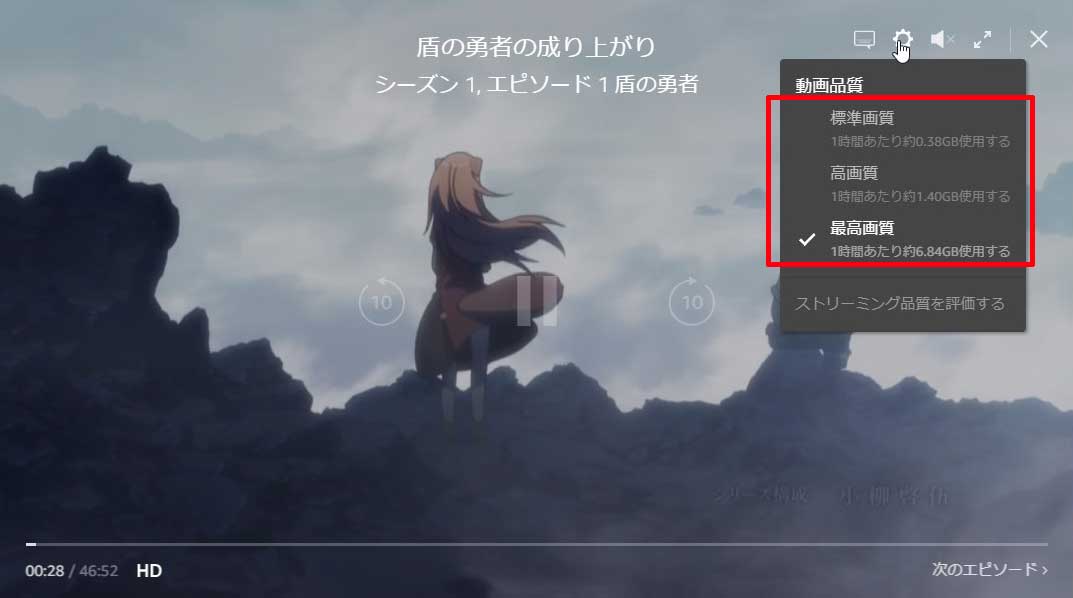
スマホ
設定画面からストリーミング再生時の画質を選択して固定することができます。また、Wi-Fi時のみ、最高画質にする設定も可能です。
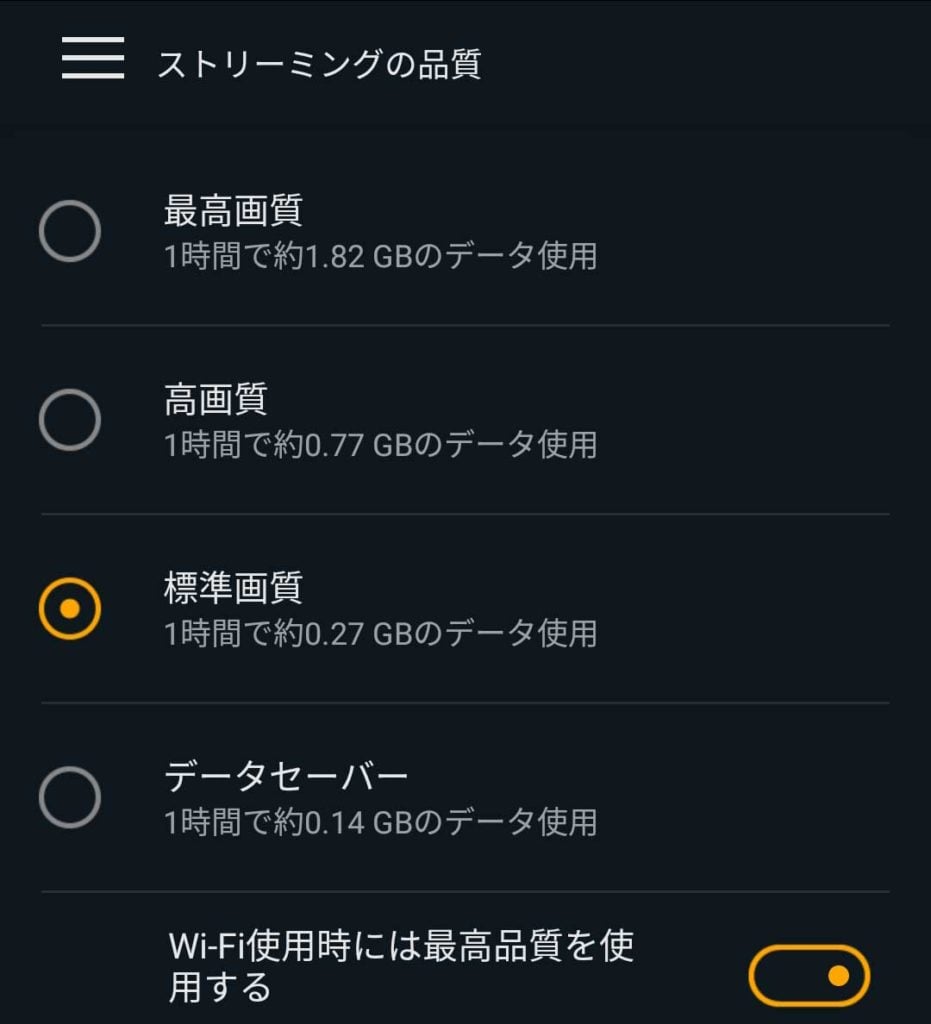
無料期間に画質の満足度をチェック
Amazonプライムビデオの「最高画質」はかなり美しく、精細な動画を視聴することができます。
選択肢としてあるのは良いことですが、必要以上に通信が発生すると、同居家族に迷惑がかかったり、他のネット端末の利用に支障が出るかもしれません。
画質の良し悪しは人によって感じ方が違うもので、あんまり気にしない人もいればとてもこだわる方もいらっしゃるので、断定的な表現は誤解を生む可能性があるため避けたいのですが、個人的にはテレビで見る場合も「高画質」で十分満足できますし、見逃し配信を見るくらいであれば「標準画質」でも特に問題を感じません。
画質を選択してみて十分な画質かどうか実際に試してみるのがおすすめです。
Amazonプライムビデオは格安サービスでありながら、十分な画質で再生可能な動画配信サービスです。
画質面において、他社と比較して見劣りすることは決してありません。
低コストで利用可能なので、併用を前提にした「ベースのVOD」と位置付けるのもおすすめの使い方です。
\30日間無料お試し!/
お試し期間中に解約すれば請求されません